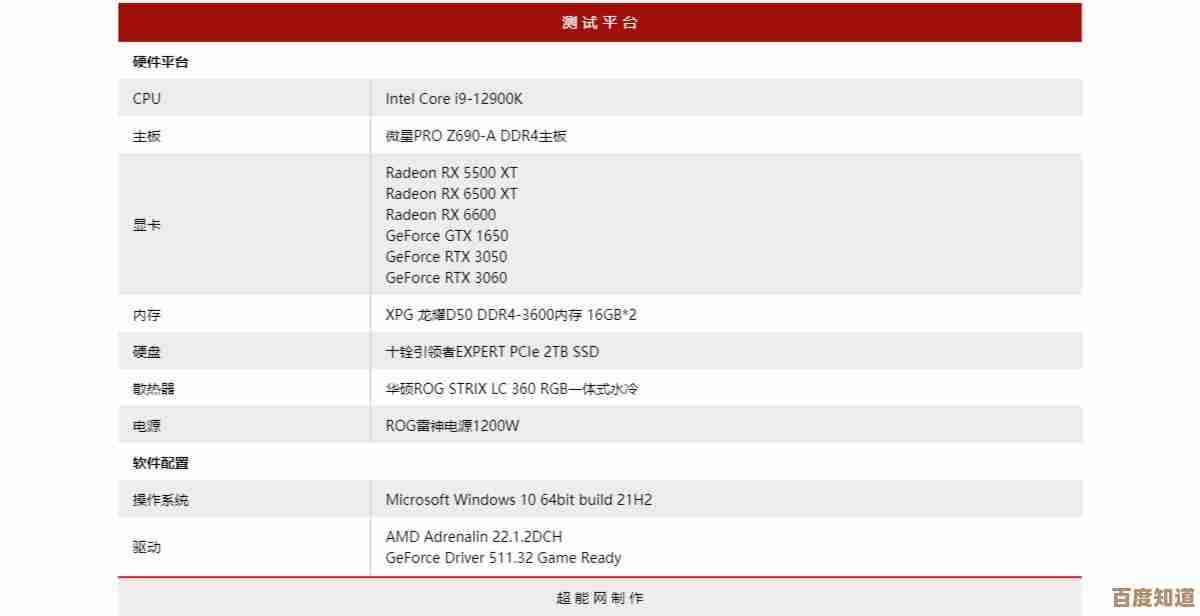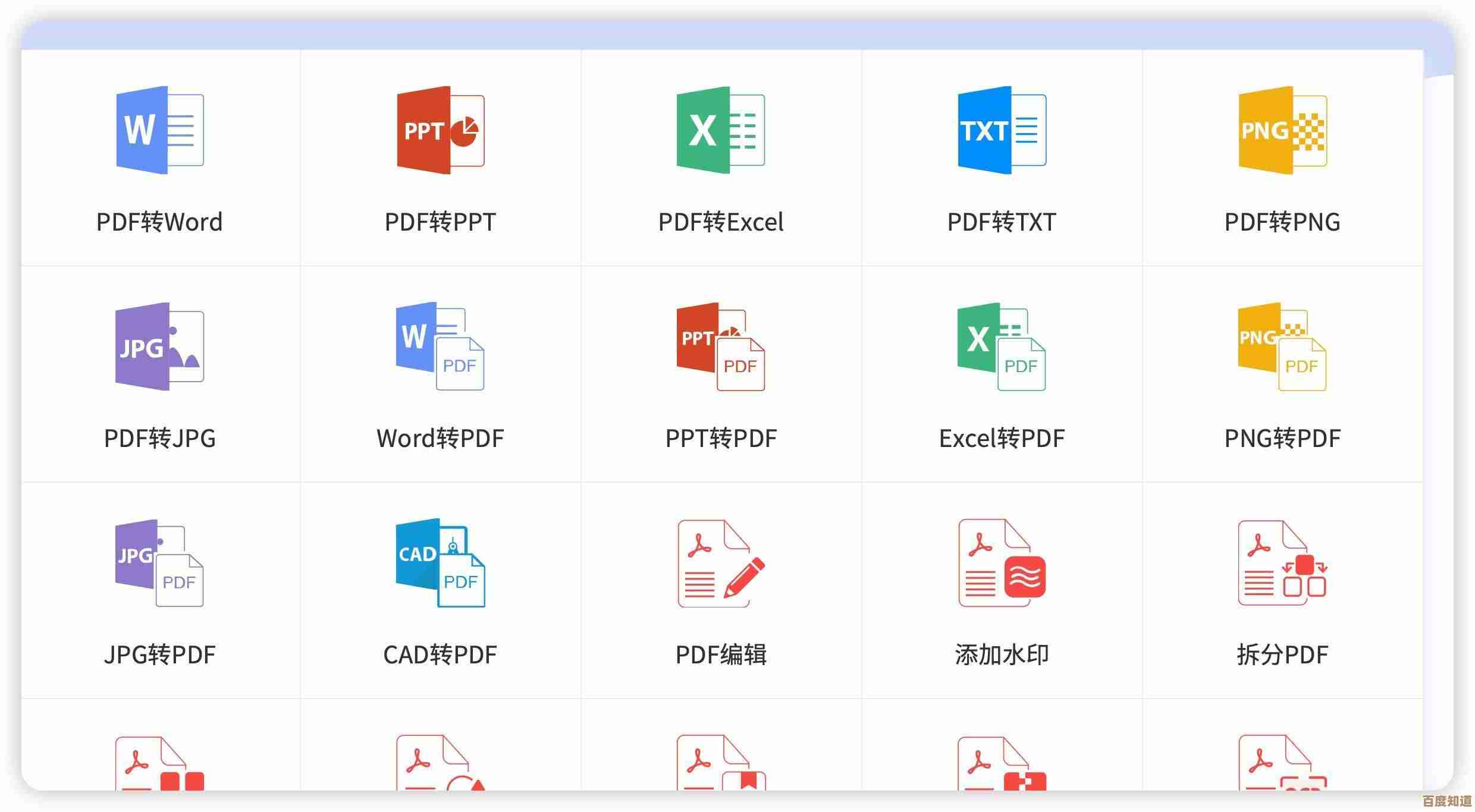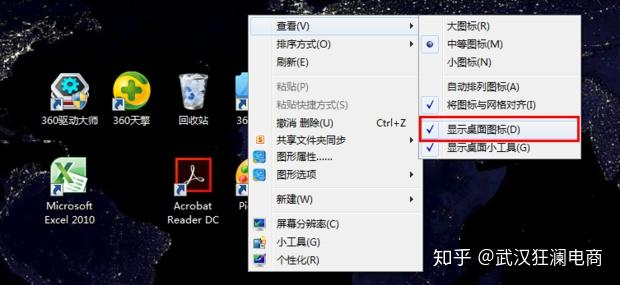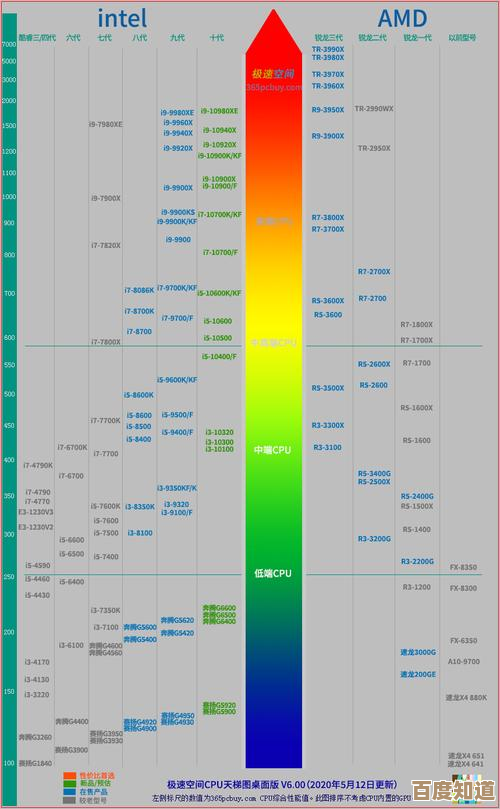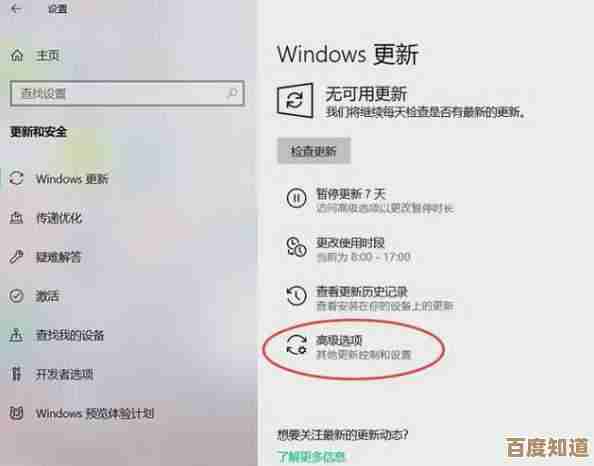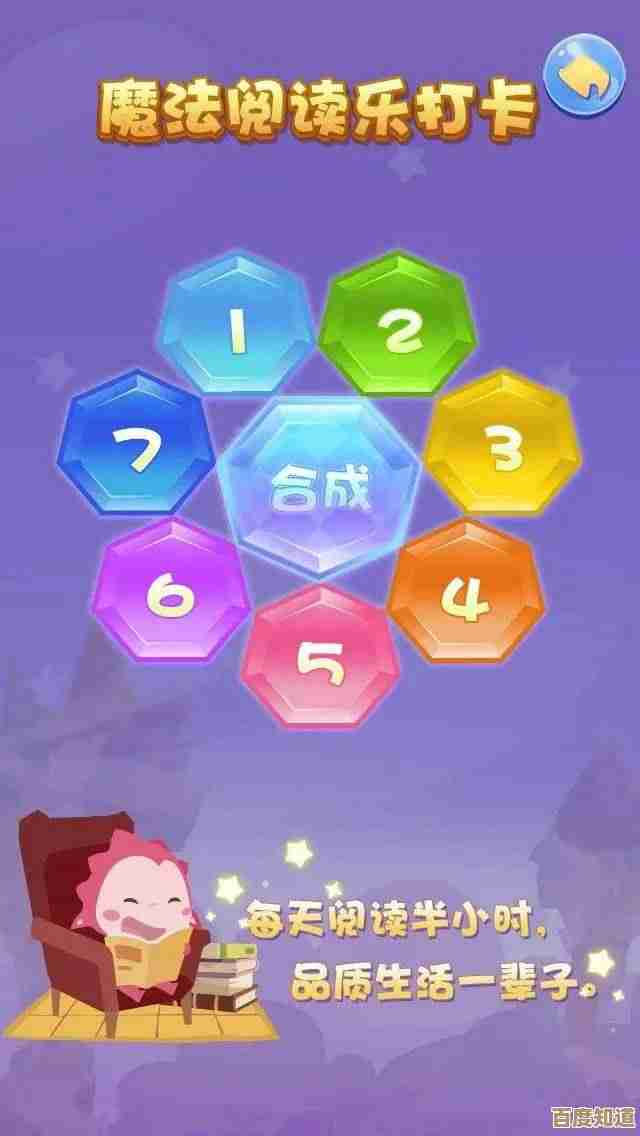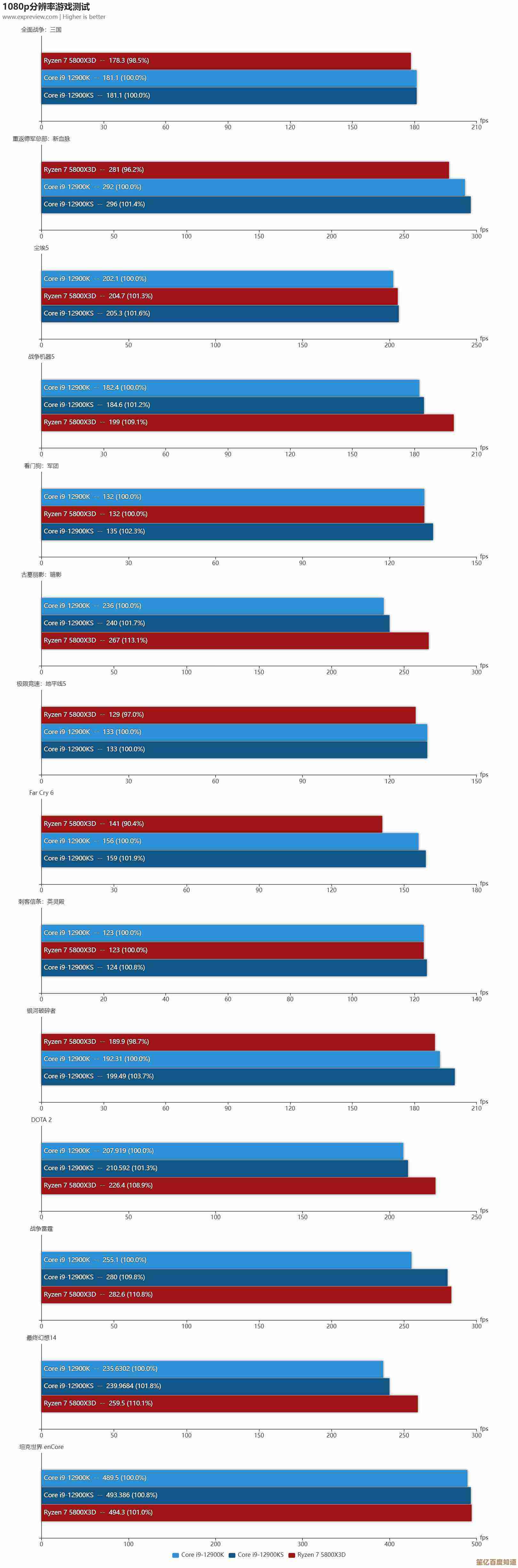Windows 11系统升级指南:详细安装包更新步骤解析
- 问答
- 2025-11-01 10:08:47
- 3
Windows 11系统升级指南:详细安装包更新步骤解析
来源:根据微软官方支持文档和常见用户操作流程整理
第一步:升级前的准备工作
在开始升级之前,做好充分的准备可以避免数据丢失和升级失败。
- 检查硬件兼容性:你需要确认你的电脑是否可以运行Windows 11,微软官方(来源:微软官网的“Windows 11规格和系统要求”页面)有明确的最低硬件要求,例如需要TPM 2.0安全芯片、特定的CPU型号等,最直接的方法是使用微软官方的“电脑健康状况检查”工具进行检测。
- 备份重要数据:这是最重要的一步,虽然升级过程通常不会删除个人文件,但以防万一,请将重要的文档、照片、视频等文件复制到移动硬盘或云盘(如OneDrive)中。
- 确保网络稳定:升级过程需要下载大量文件,请确保你的电脑连接了稳定且快速的网络,最好使用有线网络连接。
- 腾出磁盘空间:确保系统盘(通常是C盘)有至少20GB以上的可用空间,你可以通过删除临时文件或卸载不常用的程序来释放空间。
- 连接电源:如果是笔记本电脑,请务必连接电源适配器,确保在整个升级过程中不会因为电量耗尽而中断。
第二步:获取Windows 11安装包

你有两种主要方式来获取安装包。
-
通过Windows Update(推荐):这是最简单、最安全的方法。
- 点击“开始”菜单,进入“设置” > “Windows更新”。
- 系统会自动检查是否有可用的更新,如果您的设备符合条件,你会看到“Windows 11功能更新”的选项。
- 直接点击“下载并安装”即可,系统会开始下载所需的文件。
-
使用微软官方安装助手:
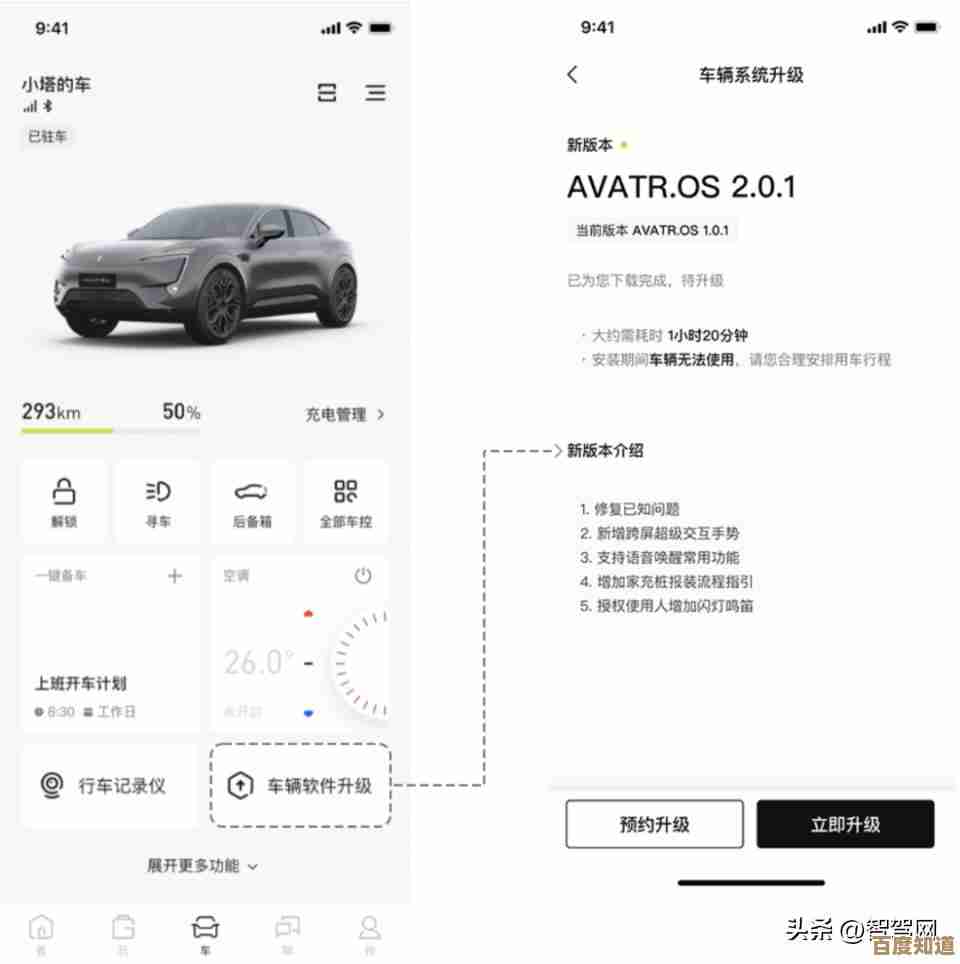
- 如果你的设备符合条件但在Windows Update中没有收到推送,可以访问微软官网(来源:微软官网的“下载Windows 11”页面)。
- 在该页面找到“Windows 11安装助手”工具,下载并运行它。
- 这个工具会引导你完成升级过程,其本质和通过Windows Update升级是一样的。
第三步:执行安装过程
无论使用哪种方式获取安装包,后续的安装步骤都大同小异。
- 启动安装:当安装包下载并准备就绪后,系统会提示你重启电脑,点击“立即重新启动”,你的电脑将开始安装过程。
- 等待安装:电脑重启后,你会看到带有百分比的蓝色屏幕,显示“正在安装Windows 11”,这个阶段电脑可能会重启数次,这是正常现象,请勿中断电源或强制关机。
- 完成设置:当文件安装和配置完成后,电脑会再次重启,进入最后的设置界面,这个过程类似于初次设置新电脑,你可能需要登录你的微软账户,并简单调整一些隐私设置。
- 进入新系统:设置完成后,你就会看到全新的Windows 11桌面了,你的个人文件和大部分应用程序应该都保留在原位。
第四步:升级后的检查
升级完成后,建议进行以下操作:
- 再次检查更新:进入“设置” > “Windows更新”,点击“检查更新”,安装所有可选的驱动程序和补丁,以确保系统处于最新最稳定的状态。
- 检查程序兼容性:打开你常用的软件,确认它们都能在Windows 11上正常运行,如果遇到问题,可以尝试以“兼容模式”运行或访问软件官网下载新版本。
重要提示:如果在升级过程中遇到任何错误代码或问题,可以访问微软官方支持网站(来源:微软支持官网)搜索相应的错误代码来寻找解决方案。
本文由称怜于2025-11-01发表在笙亿网络策划,如有疑问,请联系我们。
本文链接:http://www.haoid.cn/wenda/53042.html